Предосторожности при обращении с принтером Canon PIXMA G5040
Меры предосторожности при обращении с принтером
Не кладите на верхнюю крышку посторонние предметы!
Не кладите на верхнюю крышку посторонние предметы. При открытии верхней крышки эти предметы упадут в задний лоток, что может привести к неправильной работе принтера. Кроме того, разместите принтер так, чтобы на него ничего не могло упасть.

Транспортировка принтера
При изменении места установки принтера (например, при смене места жительства или после ремонта) убедитесь в следующем.
• Забирать невозможно.
• Проверьте, чтобы колпачок контейнера был вставлен до конца. Если крышка закрыта не до конца, вставьте колпачок правильно.
• Подготовьте принтер к транспортировке с установленной печатающей головкой. Это позволит принтеру автоматически закрыть печатающую головку, предотвращая ее высыхание.
• Не извлекайте печатающую головку. Чернила могут вытечь.
• Если внутри принтера остались следы, сотрите их с помощью мягкой ткани, смоченной в воде.
• Во время транспортировки принтера упакуйте принтер в пластиковый пакет, чтобы не вытекли.
• Упакуйте принтер в твердую коробку, поместив его нижнюю часть на дно коробки и используя достаточное количество защитного материала для безопасной транспортировки.
• Не наклоняйте принтер. Они могут вытечь.
• Когда экспедитор будет принимать заказ на транспортировку принтера, прикрепите этикетку «ВЕРХНЯЯ СТОРОНА» для обеспечения транспортировки принтера нижней частью вниз. Кроме того, прикрепите этикетку «ХРУПКОЕ» или «ОБРАЩАТЬСЯ С ОСТОРОЖНОСТЬЮ!».
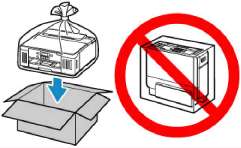
• Обращайтесь осторожно, чтобы коробка лежала ровно и НЕ переворачивалась обратной стороной или на бок, поскольку в этом случае возможно повреждение принтера или утечка.
1. Нажмите кнопку Настройка (Setup), с помощью кнопки выберите пункт Обслуживание (Maintenance), а затем нажмите кнопку OK.
2. С помощью кнопки выберите пункт Режим транспортир. (Transport mode), а затем нажмите кнопку OK.
3. С помощью кнопки выберите пункт Да (Yes), а затем нажмите кнопку OK. Если вы не хотите переходить в режим транспортировки, выберите вариант Нет (No).
• При переходе в режим транспортировки и продолжении процедуры питание выключается автоматически.
4. Откройте верхнюю крышку.

• Не прикасайтесь к трубкам или другим внутренним частям принтера. Это может вызвать повреждение принтера.
5. Поверните рычажок клапана влево.
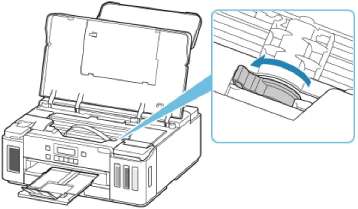
• Внутренние части принтера могут испачкаться чернилами. Не испачкайте одежду или руки.
6. Аккуратно закройте верхнюю крышку. Принтер выключается.
7. Убедитесь, что индикатор ВКЛ (ON) не горит, и отсоедините кабель питания.
• Не отключайте принтер, пока индикатор ВКЛ (ON) горит или мигает. Это может стать причиной возникновения неполадок или повреждения принтера, и дальнейшая печать на принтере может оказаться невозможной.
8. Снова откройте верхнюю крышку.
9. Снимите ограничитель каретки (A) и вставьте его на всю длину в отверстие сбоку принтера.
Проталкивайте ограничитель каретки вперед и одновременно тяните его вверх, а затем вставьте его в той же ориентации.
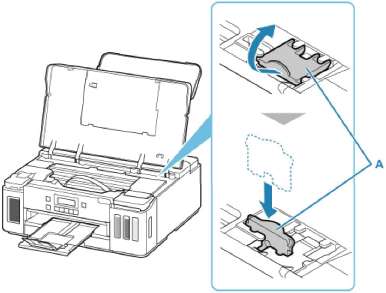
• Вставьте ограничитель каретки, совмещая его выступы с углублениями на принтере.

10. Аккуратно закройте верхнюю крышку.
11. Сложите дополнительный лоток приема бумаги и лоток приема бумаги.
12. Сложите упор для бумаги и закройте крышку заднего лотка.
13. Отсоедините кабель принтера от компьютера и принтера, затем отсоедините кабель питания от принтера.
14. Используйте клейкую ленту чтобы зафиксировать все крышки принтера во избежание их открытия во время транспортировки. Затем поместите принтер в пластиковый пакет.
Закройте пакет и обеспечьте его герметичность, например, с помощью ленты, чтобы не вытекли.

15. Упаковывая принтер в коробку, обложите принтер защитным материалом.
• Рекомендуем держать и переносить этот принтер так, как показано на рисунке ниже. Если держать за кассету, она может выпасть из принтера.

• После транспортировки принтера снимите ограничитель каретки, установите его в исходное положение, поверните рычажок чернильного клапана вправо, а затем включите принтер.
При ремонте, предоставлении во временное пользование или утилизации принтера
При вводе личных данных, паролей и/или других параметров защиты на принтере такая информация может быть сохранена в принтере.
При отправке принтера в ремонт, предоставлении его во временное пользование или передаче принтера другому человеку, а также при утилизации принтера обязательно выполните указанные ниже действия, чтобы удалить такую информацию и предотвратить доступ посторонних людей к этой информации.
Нажмите кнопку Настройка (Setup), выберите Парам. устройствa (Device settings) > Сброс настройки (Reset setting) > Все данные (All data) и выберите Да (Yes).
Сохранение высокого качества печати
Чтобы печатать с оптимальным качеством печати, предотвращайте высыхание и загрязнение печатающей головки. Для обеспечения оптимального качества печати всегда выполняйте следующие правила. В зависимости от типа бумаги чернила могут смазываться в случае, если рисовать на отпечатанном изображении маркером или кистью или если на отпечатанное изображение попадут вода или пот. Никогда не отсоединяйте шнур питания, пока питание не отключено!
При нажатии кнопки ВКЛ (ON) для отключения питания принтер автоматически поднимает печатающую головку (сопла) для предотвращения высыхания. Если отключить кабель питания от электрической розетки или выключить сетевой фильтр раньше, чем потухнет индикатор ВКЛ (ON) печатающая головка не будет поднята, что может привести к ее высыханию или засорению.
При отсоединении шнура питания убедитесь, что индикатор ВКЛ (ON) не горит.
Периодически выполняйте печать!
Если не использовать принтер долгое время, печатающая головка может засориться высохшими чернилами точно так же, как высыхает от долгого неиспользования стержень фломастера, даже если он закрыт. Мы рекомендуем пользоваться принтером хотя бы раз в месяц.
<<<назад
далее>>>
при использовании материалов ссылка на сайт awella.ru обязательна
|